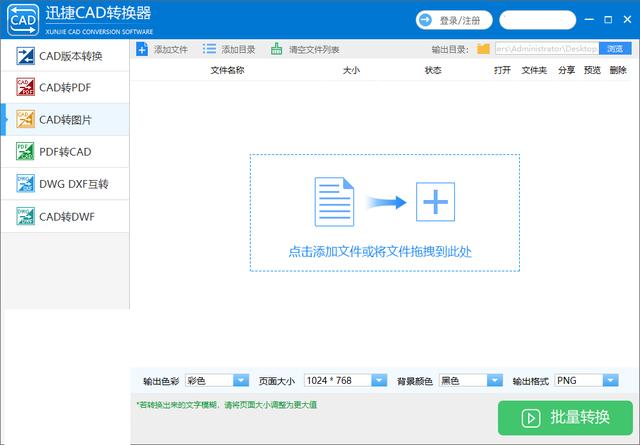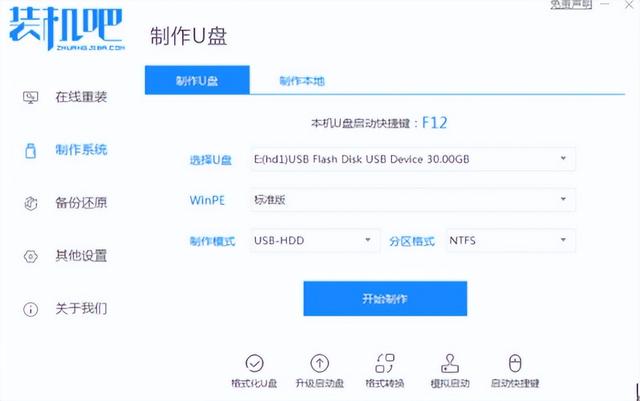微信是我们你每天都会用到的,功能也是非常强大,但是呢,有的人不止一个微信号,有两个甚至多个微信号,手机上可以实现微信分身,可是电脑只能登一个,别人找你都看不到消息。

下面就来教你,在电脑上如何实现微信多开。
第一种方法
1、电脑得先有一个微信,右键点击微信,选择【属性】,复制一下【目标】后面的安装路径。
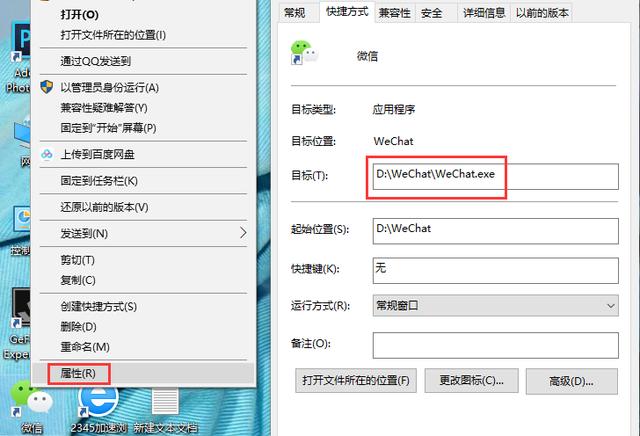
2、回到桌面,新建一个TXT文档,双击打开输入:【START空格】,然后粘贴微信安装路径,想要开几个微信就复制几行。
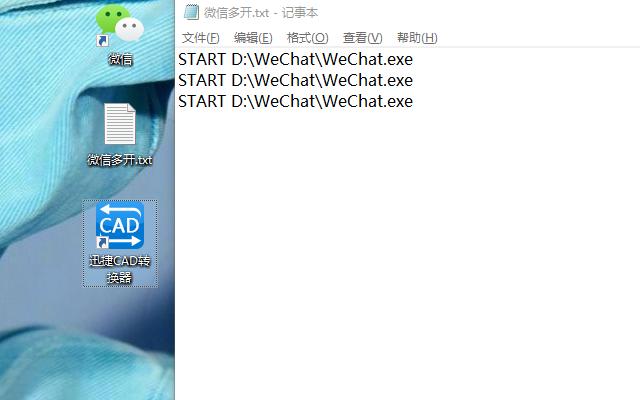
3、保存后回到桌面,鼠标单击选中文档,按下快捷键【F2】更改文件名称,将后缀名【txt】改为【bat】可执行文件。

4、最后,双击打开这个执行文件,微信就实现了多开。
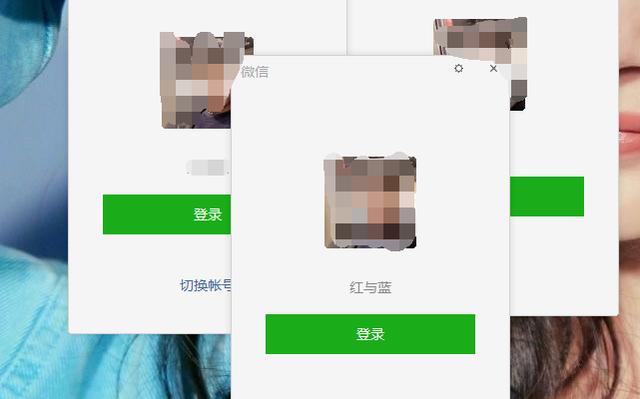
第二种方法
伸出你的左手,看看键盘上有没有回车,然后左手连续快速点击回车键,右手拿起鼠标连续快速点击微信,这样也可以实现多开哦。大家在操作之前,记得先把已经登录的微信退出哦,不然不可以的。

办公神器
电脑上可以多开微信了,办公也更加方便了,下面给大家推荐一个办公神器,叫做迅捷CAD转换器,有需求的了解下,平时绘制出来的图纸,可以批量转换成图片、PDF,这样发送给别人查看更加方便。